KEIL逻辑分析仪使用
用Keil C软件自带的逻辑分析仪仿真HT1621驱动的段码型LCD

用Keil C软件自带的逻辑分析仪仿真HT1621驱动的段码型LCD 一:大体按图示3步进行,首先对项目进行编译OK,其次对软件仿真设置,最后调试输出。
二:在debug项下勾选“Use Simulator”
三:进入Debug,进入调试界面
(P2_0, P2_1, P2_2是我这块板上对应的HT1621与MCU连接的3个硬件引脚,分别对应CS/,WR/,Data。
)
点击”Logic Analyzer”的Setup,进入设置界面,因P2_0, P2_1, P2_2均以位输出,所以在”Display Type”中要设置成”Bit”,并设置不同的颜色,对示区分波形。
点击全速运行后,调节逻辑分析仪的缩放,输出合适的波形。
说明:
对应HT1621、HT1621B、HT1620等手册,对波形进行解析(已解析)
101(兰色字)是3位命令码,表示写模式
000101(红色字)是6位地址码,RAM的地址是0X05
0011(黑色字)是4位数据码,RAM的数据是0X03
也就是说,此波形的含义是在对应LCD的SEG5与COM1、COM0相交的字段点亮了。
可以过LCD实物验证。
最后说明:
本人对比硬件逻辑分析仪,波形相似度相当高。
用Keil C软件自带的逻辑分析仪仿真对于编程调试还是相当有用的,如PWM、UART等。
对于更复杂的处理也是无能为力的,比如触发方式、采样率、采样深度的设置,测量解析波形数据,如各种协议等,还得依赖硬件的逻辑分析仪。
逻辑分析仪使用教程
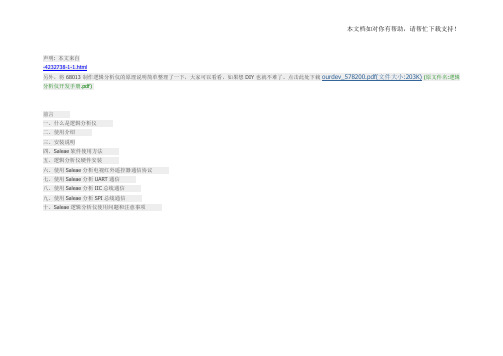
声明: 本文来自分析仪开发手册.pdf)前言一、什么是逻辑分析仪二、使用介绍三、安装说明四、Saleae软件使用方法五、逻辑分析仪硬件安装六、使用Saleae分析电视红外遥控器通信协议七、使用Saleae分析UART通信八、使用Saleae分析IIC总线通信九、使用Saleae分析SPI总线通信十、Saleae逻辑分析仪使用问题和注意事项淘宝地址:(原文件名:21.jpg)前言:工欲善其事,必先利其器。
逻辑分析仪是电子行业不可或缺的工具。
但是由于一直以来,逻辑分析仪都属于高端产品,所以价格居高不下。
因此我们首先要感谢Cypress公司,提供给我们68013这么好的芯片,感谢俄罗斯毛子哥将这个Saleae逻辑分析仪开源出来,让我们用平民的价格,就可以得到贵族的待遇,获得一款性价比如此之高的逻辑分析仪,可以让我们在进行数字逻辑分析仪的时候,快速查找并且解决许多信号、时序等问题,进一步提高我们处理实际问题的能力。
原本计划,直接将Saleae的英文版本使用手册直接翻译过来提供给大家,我花费半天时间翻译完后,发现外国人写的东西不太符合我们国人的思维习惯,当然,也是由于我的英语水平有限,因此,我根据自己摸索这个Saleae的过程,写了一份个人认为符合中国人习惯的Saleae,提供给大家,希望大家在使用过程中少走弯路,快速掌握使用方法,更快的解决自己实际遇到的问题。
由于个人水平有限,因此在文章撰写的过程中难免存在问题和错误,如果有任何问题,希望大家能够提出来,我会虚心接受并且改进,希望通过我们的交流,给越来越多的人提供更加优秀的资料,共同进步。
一、什么是逻辑分析仪:逻辑分析仪是一种类似于示波器的波形测试设备,它通过采集指定的信号,并通过图形或者数据统计化的方式展示给开发人员,开发人员通过这些图形化时序信号按照协议来分析硬件或者软件中的错误。
逻辑分析仪是设计中不可缺少的设备,通过它,可以迅速定位错误,发现并解决问题,达到事半功倍的效果,尤其在分析时序,比如1wire、I2C、UART、SPI、CAN等数据的时候,应用逻辑分析仪解决问题非常快速。
(4条消息)STM32使用keil自带的逻辑分析仪

打开逻辑分析仪
在command窗口中输入 dir vtreg
查看有哪些引脚可以被检
B、C、D、E、F、G
比如我要使用的GPIOB_Pin_5,就需要打开逻辑分析仪,setup
PORTB.5代表的就是GPIOB_Pin_5,点击旁边的空白就会自动变成
更改红圈内的选项下面的因为我用的是stm32f103ze应该改为自己的板子型号如果这个不改后续无法在逻辑分析仪中添加信号
(4条消息)STM32使用keil自带的逻辑分析仪
1.首先打开你的工程
点击options for target
更改红圈内的选项,下面的因为我用的是STM32F103ZE,应该改为自己的板子型号,如果这个不改后续无法在逻辑分析仪中添加信号
逻辑分析仪使用指南
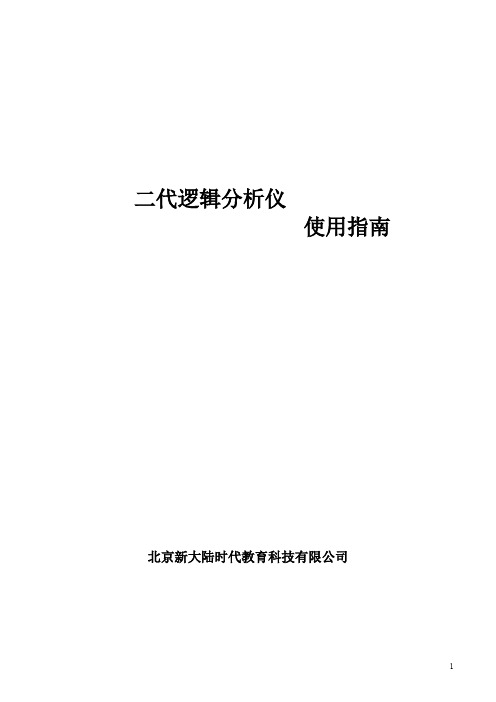
在电子产品开发过程中我们最常用的是示波器,但随着微处理器的出现,电子工程师们越 来越发现传统的双通道或四通道示波器不能满足微处理器电路在设计开发工程中的需要。于是 具有多通道输入的逻辑分析仪就应运而生,逻辑分析仪不但解决了示波器输入通道不足的问题, 还提供了更加强大的触发功能和分析功能,对于数字电路开发系统来说,逻辑分析仪无疑是一 个很好的测试分析工具。
图 2 示波器测量 UART 结果
6
对一个信号使用逻辑分析仪进行测量比较,如图 5 所示。逻辑分析仪除了可以测量出 UART 的高低电平时间外,还可以通过插件的形式对数据进行分析。只要输入 UART 的参数,逻辑分析 仪即可对 UART 传输数据进行分析,并把结果显示出来,让开发工程师可以更加直观的知道传输 的数据。
与示波器相比逻辑分析仪具有以下优点: 1. 同时监测多路输入 2. 完善的触发功能 3. 强大的分析功能 4. 逻辑分析仪应用的 4 个层次 逻辑分析仪在应用中可以分为 4 个层次: 1. 观察波形
观察测量波形中是否存在毛刺、干扰,频率是否正确等。 2. 时序测量
对被测量信号进行时序分析,排除操作冲突、时序协调等问题。 3. 辅助分析
8
逻辑分析仪硬件连接
取出逻辑分析仪及所附的 USB 连接线,将逻辑分析仪和计算机用 USB 线连接。将附带的 12V 电源接入逻辑分析仪。
系统要求
1. 基本配置: (1) IBM-PC 及其兼容机, Windows98/2000/XP/me/WIN7 操作系统; (2) 具备 USB 口;
软件安装
图 1 SPI 测量结果 从图 1 中可以十分明了的观测 SPI 通讯中收发数据与时钟及片选的关系。 不但在测量中可以使用逻辑分析仪对多个输入信号进行测量,平时可以用来当做多输入逻 辑示波器使用,对输入的电平随时观察。 2. 触发功能 功能完善的触发设置是逻辑分析仪的一大特色,与示波器只能触发电平和边沿的触发相比, 逻辑分析仪设置的触发方式可以说是五花八门、多种多样。本逻辑分析仪具备的触发方式有三 种:1.边沿触发 2.组合逻辑触发 3.脉宽触发。 3. 分析功能 示波器的分析功能只是针对输入通道进行频率、占空比、峰峰值等单一的通道进行测量。 而逻辑分析仪则可以针对一个或多个输入通道进行时序和状态的分析。 对于单片机 UART 发出的数据,使用示波器和逻辑分析仪都可以对其进行测量,图 4 为示波 器测量的结果,可以观测到 UART 的高低电平时间,但数据是什么就无从而知了。
keil的软件逻辑分析仪使用教程

keil的软件逻辑分析仪(logic analyzer)使用教程在keil MDK中软件逻辑分析仪很强的功能,可以分析数字信号,模拟化的信号,CPU的总线(UART、IIC等一切有输出的管脚),提供调试函数机制,用于产生自定义的信号,如Sin,三角波、澡声信号等,这些都可以定义。
以keil里自带的stm32的CPU为例,对PWM波形跟踪观测,打开C:\Keil\ARM\Boards\Keil\MCBSTM32\PWM_2目录下的stm32的Dome,第一步:进行仿真配置,如图:(原文件名:1.jpg)把开工程中的Abstract.txt文件有对工程的描述,PWM从PB0.8和PB0.9输出,稍后将它加入软件逻辑分析仪里。
The 'PWM' project is a simple program for the STM32F103RBT6 using Keil 'MCBSTM32' Evalua tion Board and demonstrating the use of PWM (Pulse Width Modulation) with Timer TIM4 .Example functionality:- Clock Settings:- XTAL = 8.00 MHz- SYSCLK = 72.00 MHz- HCLK = SYSCLK = 72.00 MHz- PCLK1 = HCLK/2 = 36.00 MHz- PCLK2 = HCLK = 72.00 MHz- ADCLK = PCLK2/6 = 12.00 MHz- SYSTICK = HCLK/8 = 9.00 MHz- TIM4 is running at 100Hz.LEDs PB8, PB9 are dimmed using the PWM function of TIM4 channel3, channel4The Timer program is available in different targets:Simulator: - configured for software SimulatorMCBSTM32: - runs from Internal Flash located on chip(used for production or target debugging)第二、选择软件仿真(原文件名:2.jpg)第三、编译程序,如果程序没有错的话,将出现以下线框编译信息,然后进入调试,点出红色的“D"按,如下图所示(原文件名:3.jpg)第四步、打开软件逻辑分析仪图标,并把要观察的波形信号拉到逻辑分析仪里,如果进入调试状态下没有"sysbols"标签话,点击“View”菜单弹出来,从“Peripheral Register”里把要观察的(GPIOB_IDR输出的PWM信号会从这个寄存器反映出来)信号拖到逻辑析分析里,(原文件名:4.jpg)第五步、把不用的bit屏蔽掉,并按bit形式显示,配置如图(原文件名:5.jpg)第六步,点“GO”按钮进入全速运行,OK,PWM波形出来了,用IN和OUT可以调扫描时间,如下图STM32学习心得笔记憨牛电子时钟篇在STM32中,有五个时钟源,为HSI、HSE、LSI、LSE、PLL。
实验八 逻辑分析仪的使用
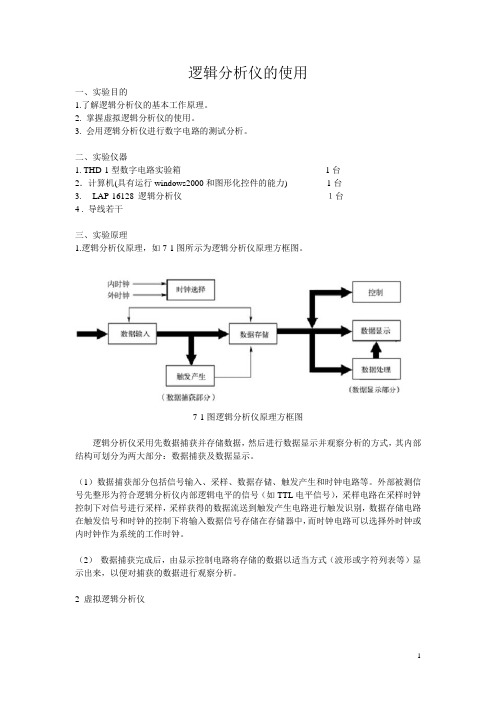
逻辑分析仪的使用一、实验目的1.了解逻辑分析仪的基本工作原理。
2. 掌握虚拟逻辑分析仪的使用。
3. 会用逻辑分析仪进行数字电路的测试分析。
二、实验仪器1. THD-1型数字电路实验箱1台2.计算机(具有运行windows2000和图形化控件的能力) 1台3. LAP-16128 逻辑分析仪1台4 . 导线若干三、实验原理1.逻辑分析仪原理,如7-1图所示为逻辑分析仪原理方框图。
7-1图逻辑分析仪原理方框图逻辑分析仪采用先数据捕获并存储数据,然后进行数据显示并观察分析的方式,其内部结构可划分为两大部分:数据捕获及数据显示。
(1)数据捕获部分包括信号输入、采样、数据存储、触发产生和时钟电路等。
外部被测信号先整形为符合逻辑分析仪内部逻辑电平的信号(如TTL电平信号),采样电路在采样时钟控制下对信号进行采样,采样获得的数据流送到触发产生电路进行触发识别,数据存储电路在触发信号和时钟的控制下将输入数据信号存储在存储器中,而时钟电路可以选择外时钟或内时钟作为系统的工作时钟。
(2)数据捕获完成后,由显示控制电路将存储的数据以适当方式(波形或字符列表等)显示出来,以便对捕获的数据进行观察分析。
2 虚拟逻辑分析仪本实验使用虚拟逻辑分析仪,虚拟逻辑分析仪是计算机作为数据的显示控制,显示器和鼠标、键盘作为逻辑分析仪的用户面板,本实验箱构成的逻辑分析仪如图7-2所示。
本实验主要使用了虚拟逻辑分析仪测试数字电路实验箱的组合电路电路,选用外时钟,触发方式为:时钟触发和字触发,显示方式:时序波形显示和数据显示,通道数使用了16个四、实验内容与简单步骤(参考数字电路实验指导书P32的实验六)1. 组合逻辑译码器74138实验。
(不使用逻辑分析仪的电路实验)连接实验箱跳线,74138的A/B/C连接3个开关,74138的8输出分别连接8个指示灯LED1~LED8,把实验板插入实验箱,按表7-1波动开关,给74LS138的A,B,C分别输入高\低电平,观察译码器输出对应连接的LED灯亮灭结果,并填入表7-1。
Keil软件使用手册【精选文档】

Keil软件使用手册(本手册参考keil 4版本)一安装到网上下载一个安装包,里面必须包含以下内容:1:(安装包文件,圈选的文件为安装说明,请务必仔细阅读) 2:(打开安装文件)3:(点击下一步)4:(勾选同意,并点击下一步) 5:(浏览选择到你想安装的地方,然后选择下一步)6:(两个空可以随便打,不重要,填完后点击下一步)7:(正在安装中)8:(点击完成)9:(进入安装的文件夹,点击UV4)10:(打开Keil4的执行文件)11:(点击File,再选择License Management)Pic 12:(复制右上角的ID号)12:(打开注册机文件)13:(将复制的ID号粘贴在此处)14:(点击Generate,在上方会生成一组ID,复制下来)15:(将复制好的ID粘贴在圈选出,并点击Add LIC)16:(当你看见这两组单词,那么恭喜你,注册成功,准备开始你的奇妙程序之旅吧!)二新建工程1.单击Project,选择New Project2.选择保存位置,输入工程的名字3.选择CPU。
紧接着,Keil C51提示您选择CPU器件。
8051内核片机最早是由Intel公司发明的,后来其他厂商如Philips、Atmel、Winbond等先后推出其兼容产品,并在8051的基础上扩展了许多增强功能,根据芯片的实际情况,选择相应的器件(本例程选择Atmel公司下的AT89C52),如图:注:选择8051也可以,8051与8052有一点的差别,可以说8052是8051的升级版,主要有以下不同:1.内部RAM,8051单片机为128Byte(00H—7FH),8052单片机为56 Byte (00H—0FFH)2. 内部ROM,8051单片机为4KB,8052单片机为8KB3. 8051有两个Timer:T0和T1。
8052除了有T0和T1以外,还有一个Timer2 4。
8051有5个中断源8052有6个。
系列逻辑分析仪安全操作及保养规程

系列逻辑分析仪安全操作及保养规程逻辑分析仪是一种用于测试和分析数字电路的仪器,广泛应用于计算机、通信、工业自动化等领域。
但是,使用逻辑分析仪也存在一定的危险性,在使用过程中必须注意安全操作。
本文将介绍逻辑分析仪的安全操作及保养规程。
一、安全操作1.1 连接电源连接电源时,应先确认逻辑分析仪电源的工作电压和频率与供电线路相符,并检查电源线的线损、断口等情况,以免引起火灾、电击等危险事故。
1.2 连接信号线连接信号线时,应先确认输入端和输出端的电压范围和最大输入电压等参数,以免输入或输出超过规定范围,损坏逻辑分析仪或接收器等周边设备。
1.3 防静电在连接信号线时,应注意防止静电干扰。
使用防静电手套等防静电措施,接触各种电气元件之前,先用膜电容器或高阻电位计将元件的表面电荷放掉。
1.4 接地保护在使用逻辑分析仪时,必须注意接地保护。
在测试过程中接触高压或高电流时,一定要记得接地保护。
1.5 禁止拆卸逻辑分析仪内部结构复杂,禁止拆卸除未经专业人士授权的逻辑分析仪外,因为拆卸会导致电路短路或信号失真等故障。
1.6 防水防潮逻辑分析仪应防水防潮,不能使用在潮湿的场所和强烈电磁场环境中,以免引起逻辑分析仪故障。
二、保养规程2.1 定期清洁逻辑分析仪使用一段时间后,应进行定期清洁,以确保仪器的正常工作。
对于键盘或控制面板、插线板等设备,应使用清洁剂喷洒擦拭。
2.2 防潮保护逻辑分析仪应放在干燥、无腐蚀性气体、温度适宜的环境中使用,避免潮湿或有害气体的侵害,以免使设备失效。
2.3 防尘保护逻辑分析仪应每个月清理一次,要及时清理通风孔和内部灰尘,并巡视设备周围环境,避免尘土进入内部影响测试和设备工作寿命。
2.4 电源切断在进行保养和清洁时,必须先切断逻辑分析仪的电源和信号源,以避免发生意外事故。
2.5 定期校准逻辑分析仪应两年进行一次校准,以保证其精度和质量。
三、结语逻辑分析仪在数字电路测试和分析中有着重要的作用,但其操作也存在着一定的危险性,需要注意安全操作。
- 1、下载文档前请自行甄别文档内容的完整性,平台不提供额外的编辑、内容补充、找答案等附加服务。
- 2、"仅部分预览"的文档,不可在线预览部分如存在完整性等问题,可反馈申请退款(可完整预览的文档不适用该条件!)。
- 3、如文档侵犯您的权益,请联系客服反馈,我们会尽快为您处理(人工客服工作时间:9:00-18:30)。
KEIL 逻辑分析仪的使用
Osprey----- 2016/11/2
以STM32F103RET6,外接8M晶振,输出引脚PA.7,70Khz为例.每一步都很重要。
1.准备输出PWM的程序
2.设置时钟,设置为8M。
点击图示,进入配置页面。
在Target中配置8M晶振,在同一
界面的Debug配置为仿真模式
3.进入仿真界面,点击Debug 图标。
4.找到逻辑分析仪界面。
点击所示,即可出现窗口。
也可在View菜单中找分析窗口。
4.点击Setup ,进入设置界面,如图,敲上porta.7 (PA7引脚),按回车键,点击Close然后
在回到这个界面设置Display Type为bit,表示显示位。
再Close。
以下是最终结果。
5.先开始运行程序一会再停止。
注意一定要停止,否则分析窗口不会出现波形。
6.最后就是窗口的使用了,将光标点(不是移)在窗口上,鼠标滚轮移动可以调节波形大小,左击波形的某个位置,再点击移动光标置另一个位置,就会显示时间差和频率。
可以放大后再确定位置。
